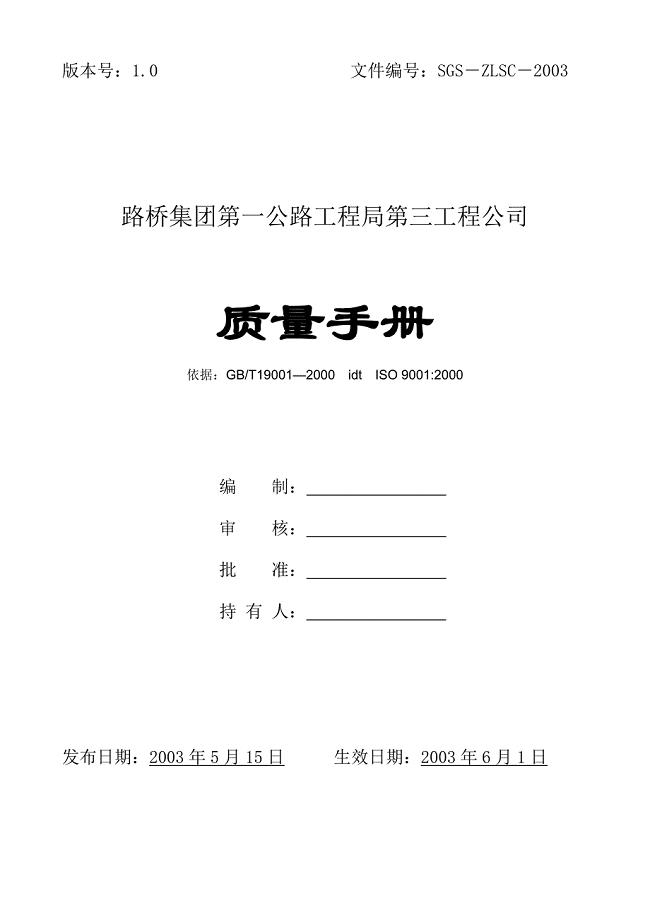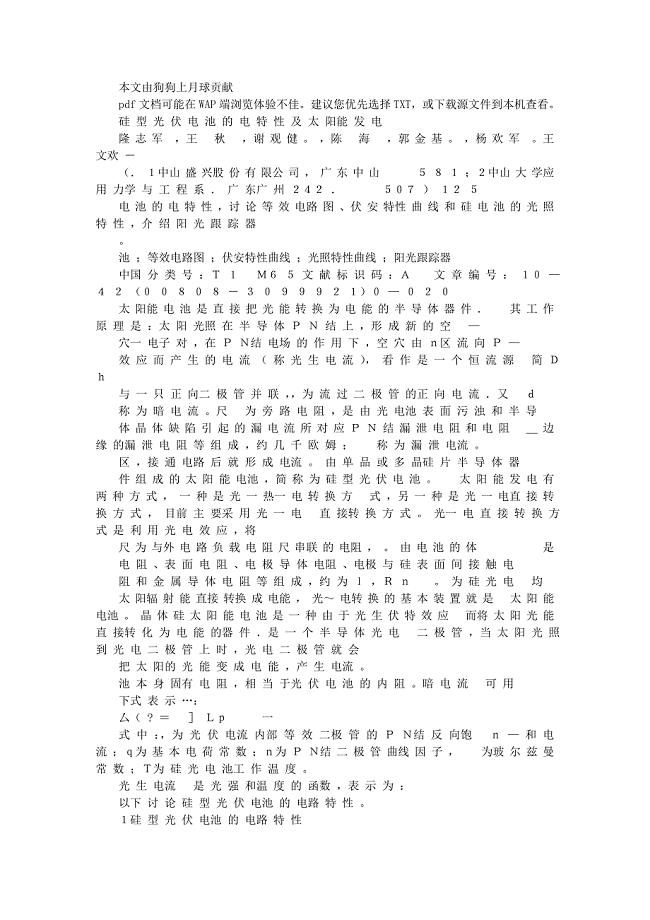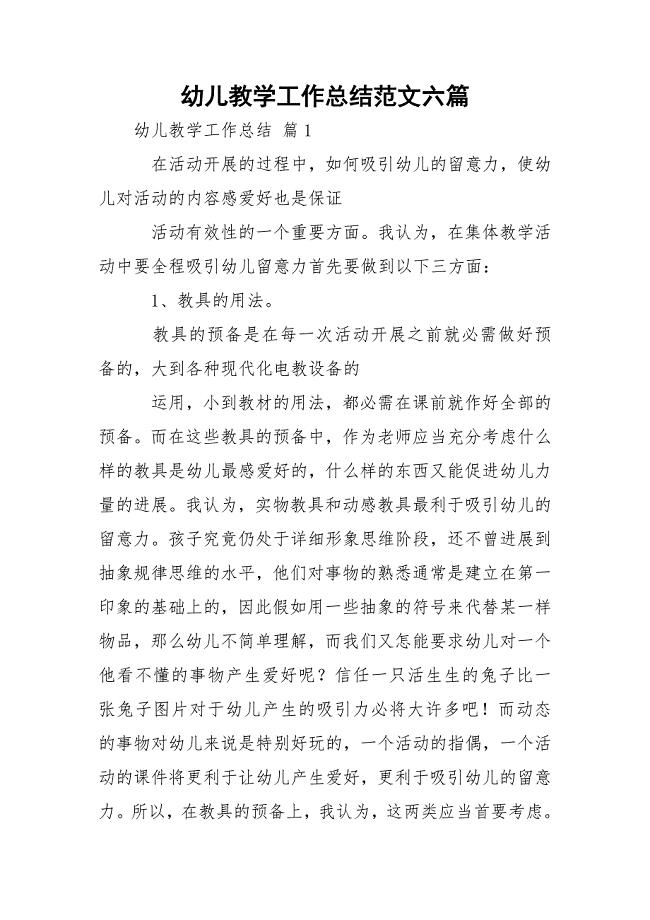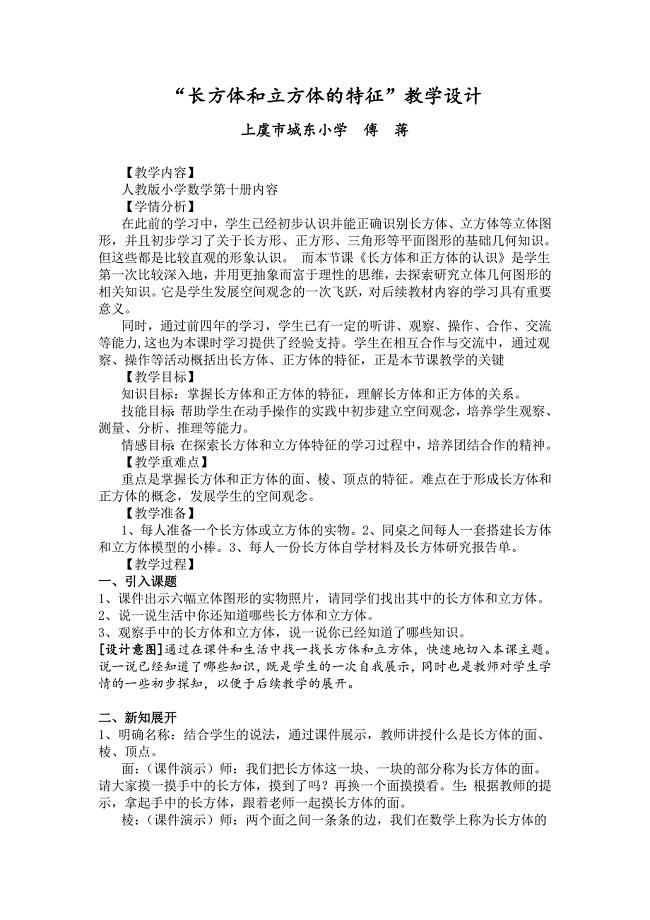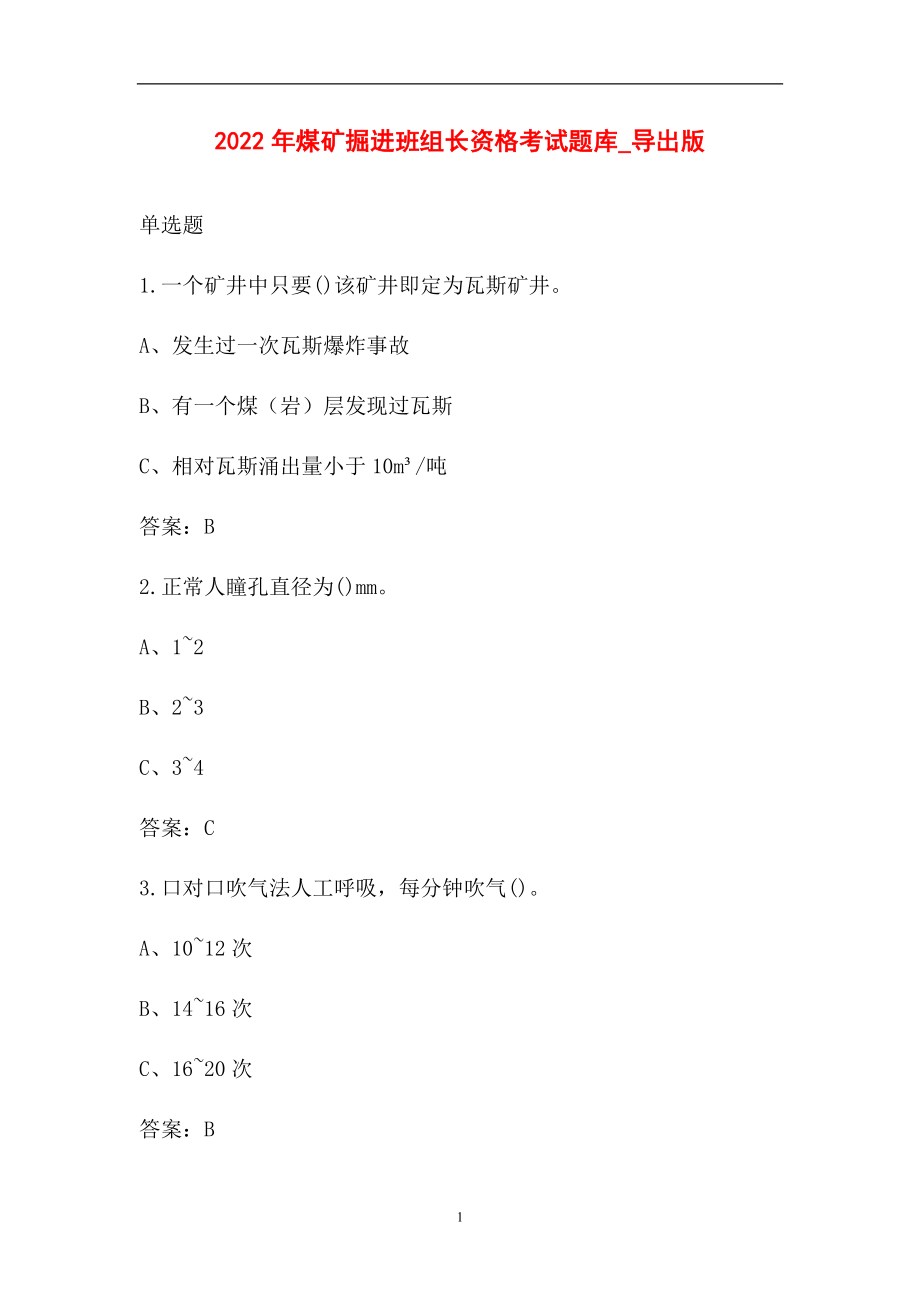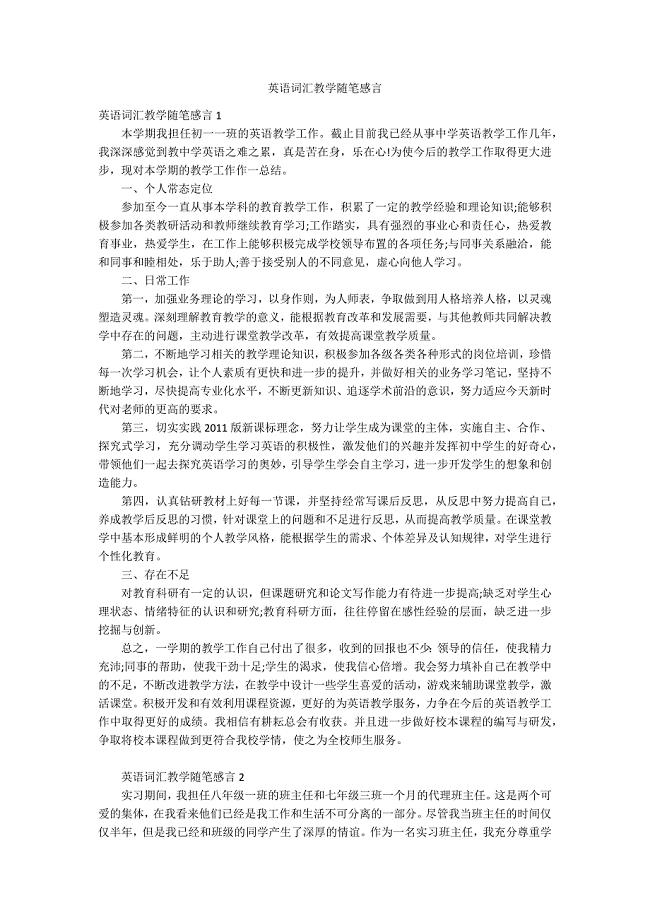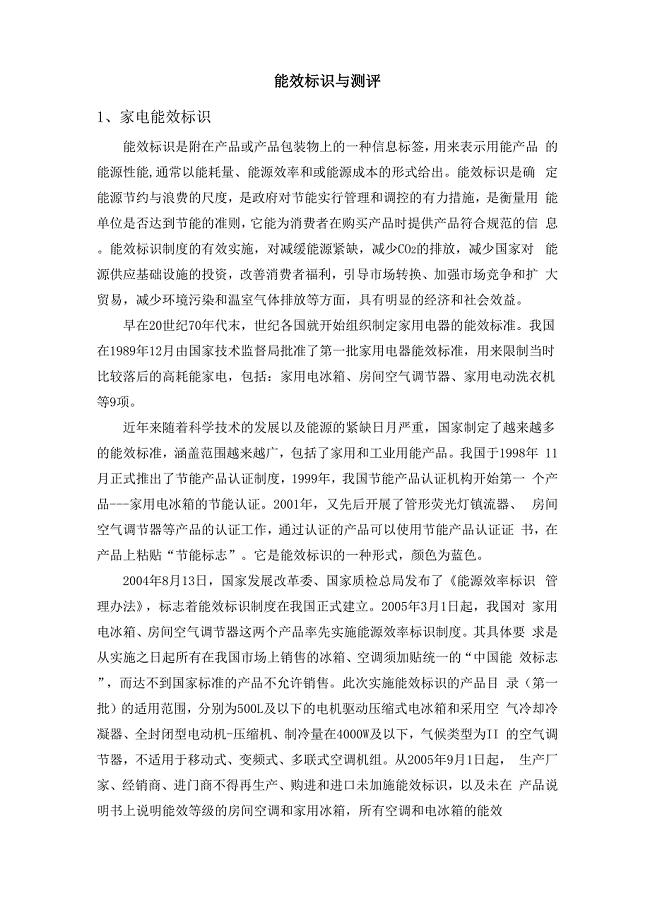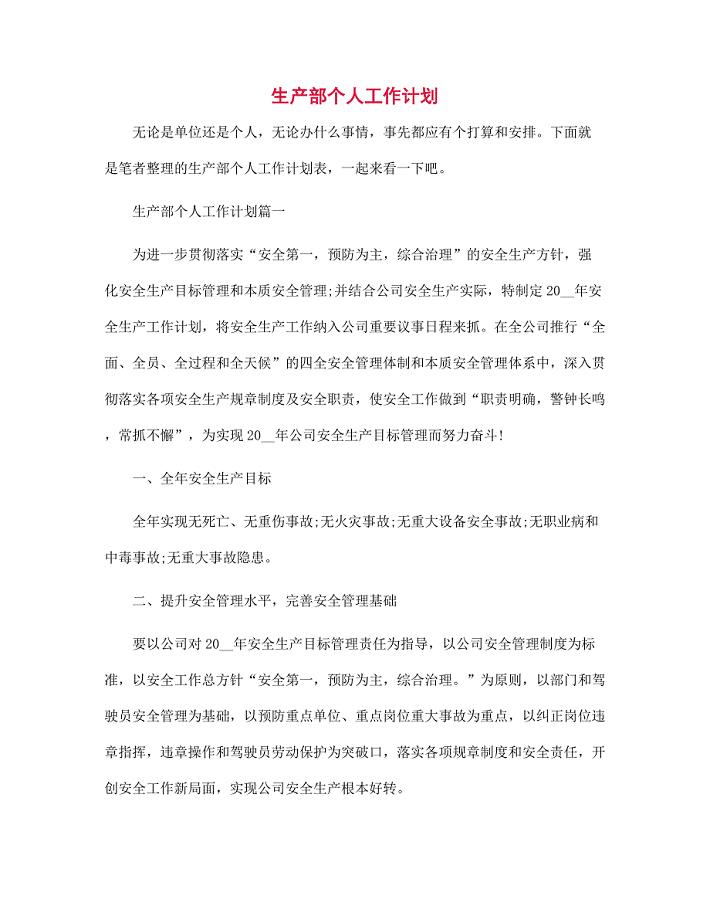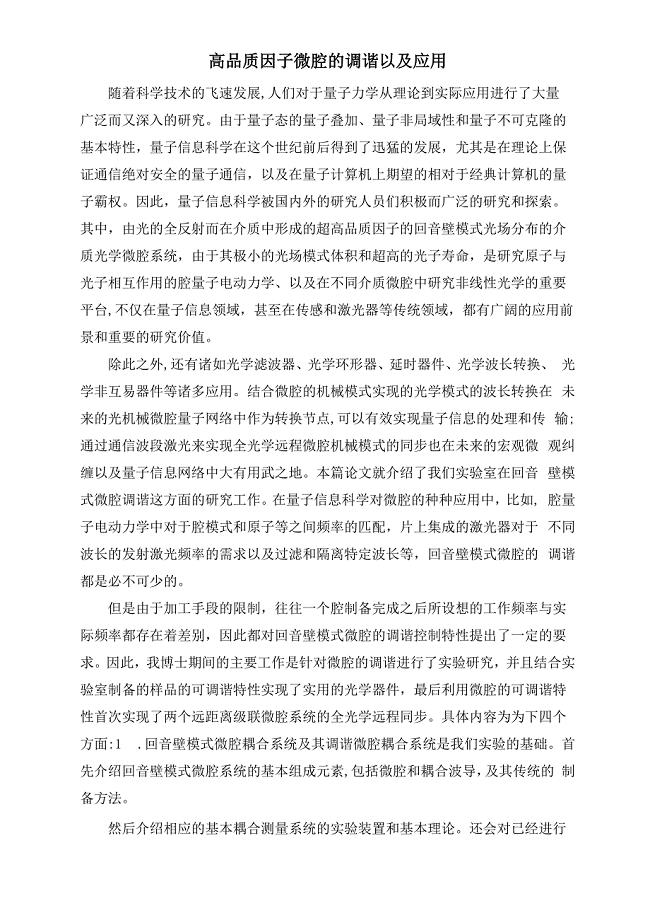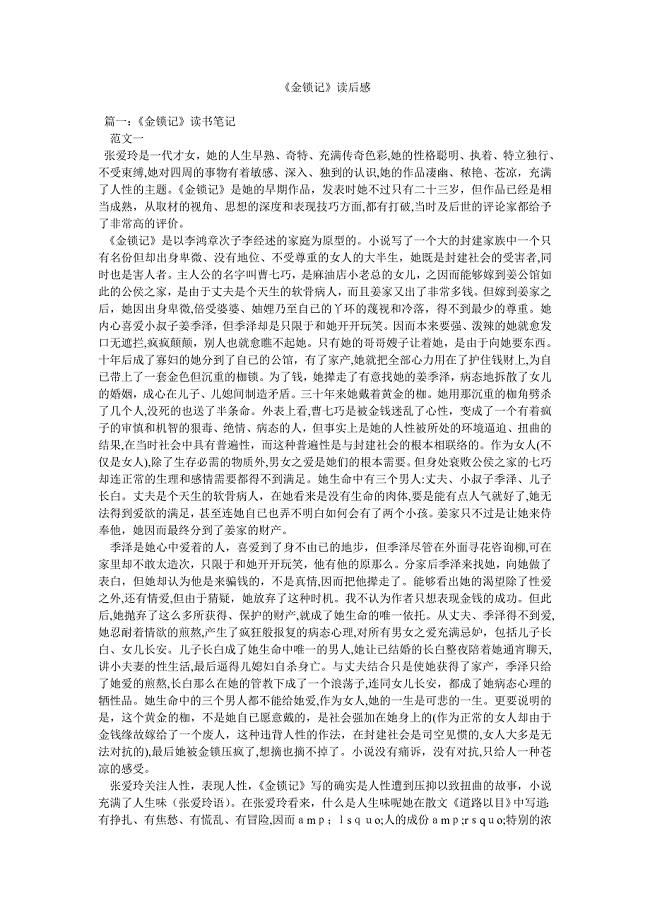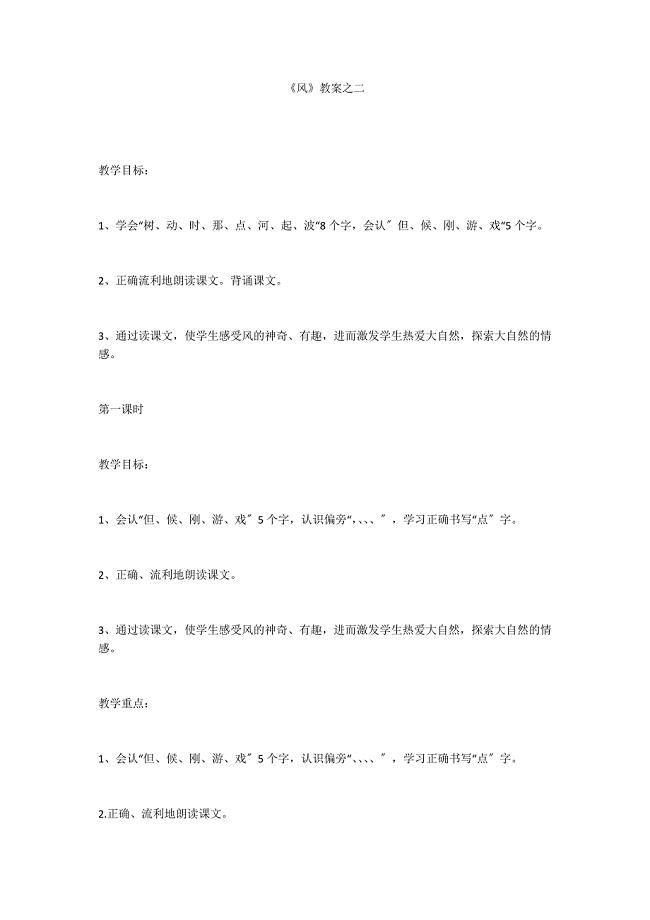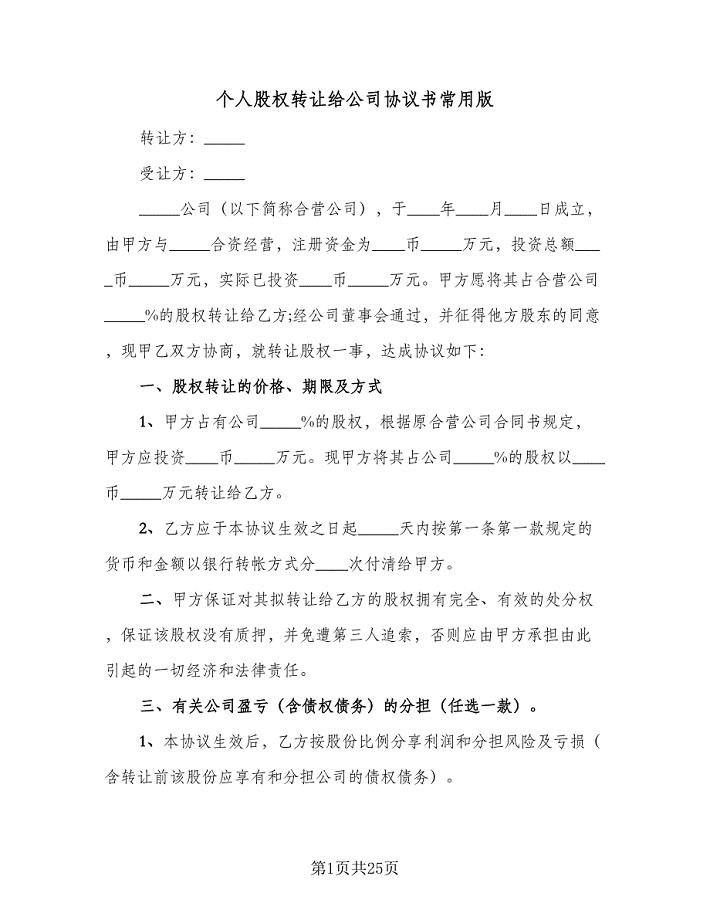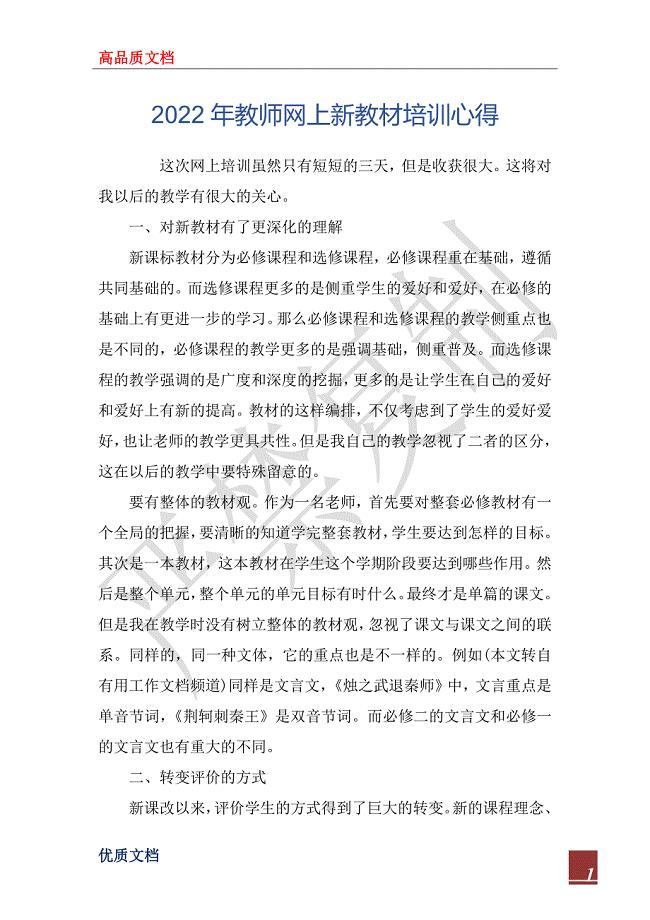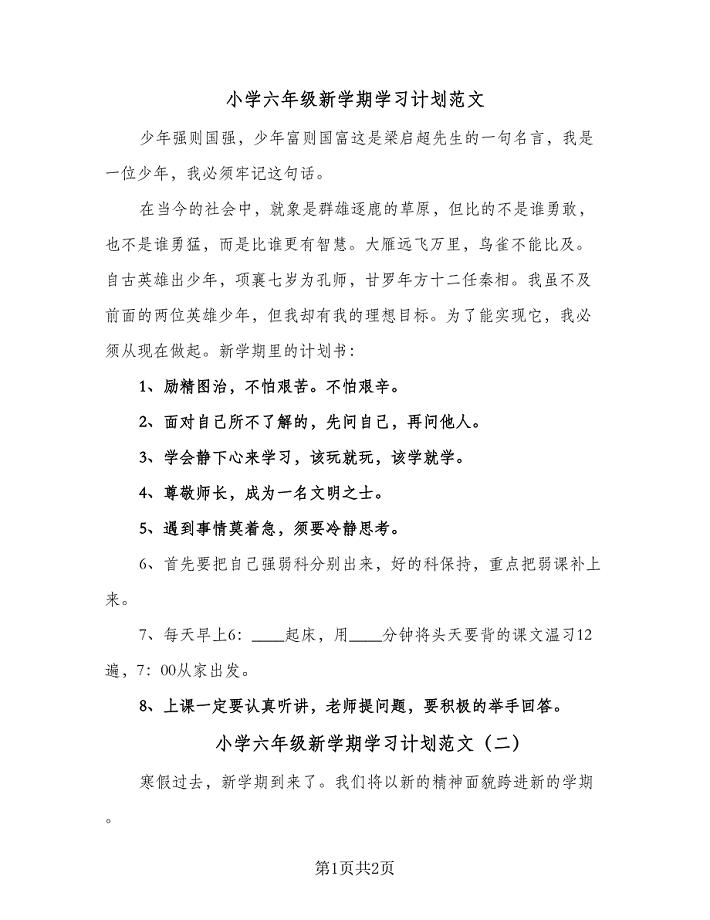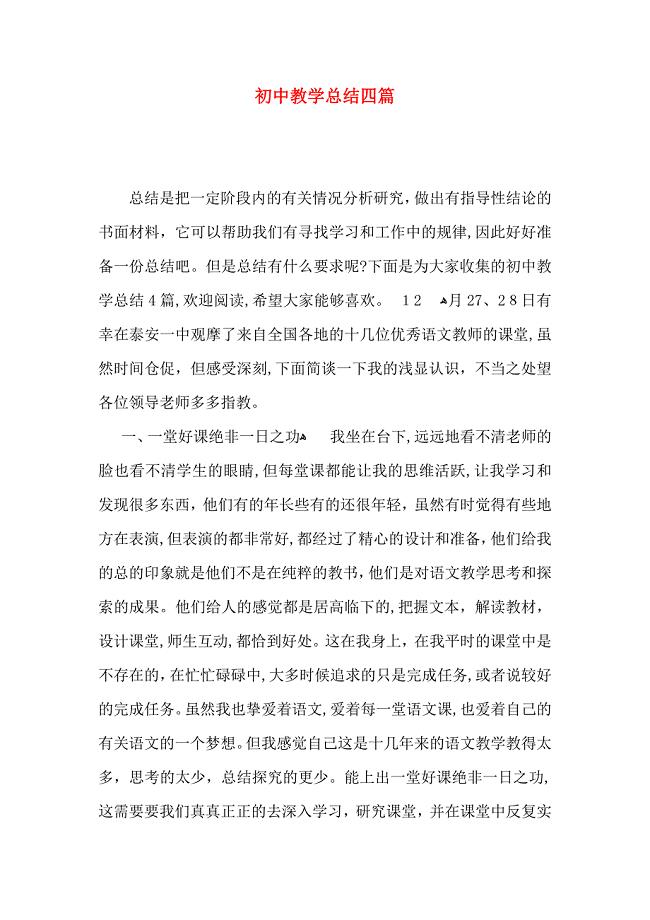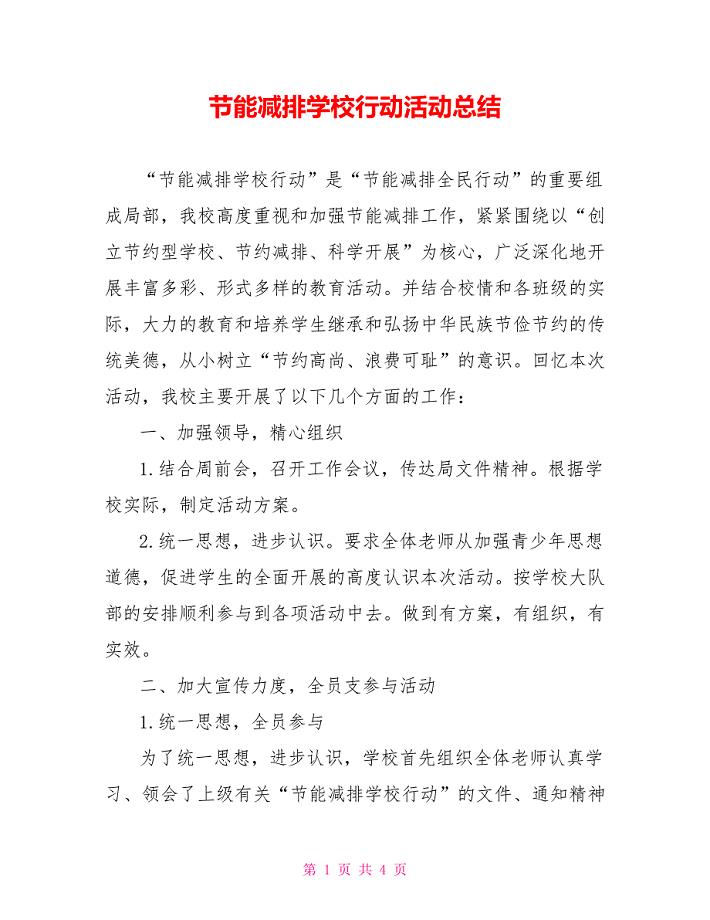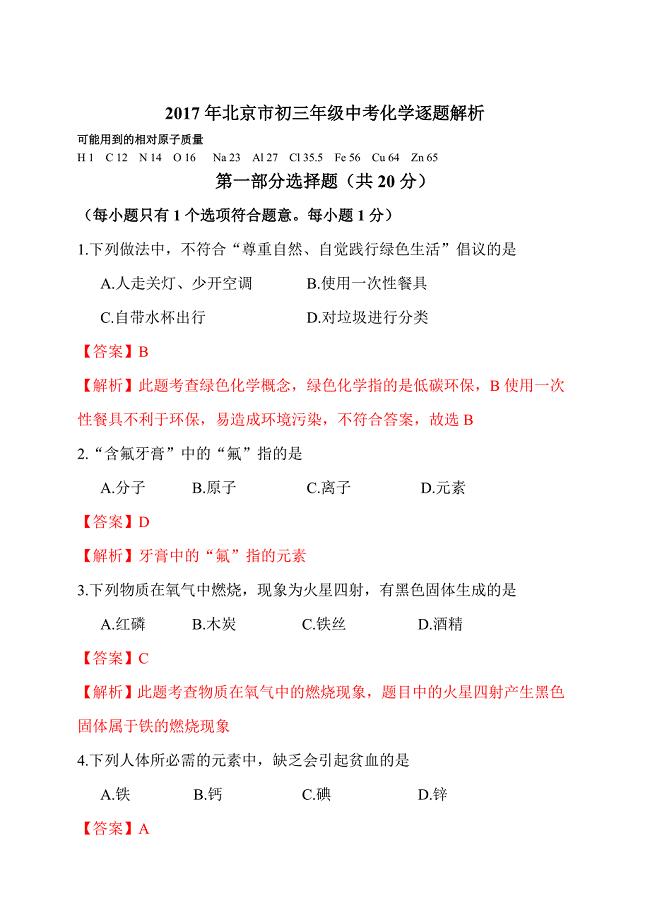F2指纹门禁终端机用户手册
13页1、F2 指纹门禁控制器功能特点1,234567,支持 USB 及 RS485/RS232 通讯。支持 3000 枚指纹及3000 张 EM 感应卡用户。 支持指纹/卡/指纹+卡三种开门方式设置,让用户更方便、安全。 支持指纹数据及卡数据备份,机器损坏后数据的可下载到新机器里继续使用。 支持指纹数据及卡数据上/下载,免除客户使用多台机器增加用户的烦恼。 识别速度快,在 3000 枚指纹注册满容量情况下,识别响应时间小于 1 秒。具有 Wiegand26/34 输出,可通过 PC 软件设置其输出方式1.2 技术参数参数指纹传感器登记总数每个用户可登记认假率(FAR)拒真率(FRR)感应卡读卡距离安全等级输入电压范围工作电流500DPI光学指纹感应器指纹:3000枚,感应卡:3000张2枚指纹,1张感应卡 0.0001 % (安全等级为3时) 0.1 % (安全等级为3时)5T0cm工作环境1 5可设置,出厂设置值:3直流 DC 9V-15V最大100mA温度:-20 C 80 C,湿度:20% 80%、管理软件使用说明2.1 管理软件简介2.1.1 软件功能按钮简介运行管理软件(ARCont
2、rol.exe,无需安装)主界面如下图二,软件功能按钮包括如下5个按钮:员工信息管理:用于录入员工基本信息资料(包括:员工工号、姓名,员工照片) 设备管理:用于系统中的设备运行参数的维护:添加及设置设备信息(包括:设备名称、设备编号、通讯方式、串口、波特率、韦根输出模式(Wiegand26/34)、识别模式(指纹或卡/卡与指纹)、按指超时时间、 休眠间隔、安全等级设置、通讯密码设置等,设置该设备的运行参数)注册指纹/卡:用于注册或删除在设备上的员工指纹、感应卡信息。上传/下载:主要用于同步设备与管理软件数据库中的指纹模板数据和感应卡信息可以将设备中员工的指纹和感应卡数据上传备份至PC机上管理软件的数据库中。可以将保存在数据库中员工的指纹和感应卡数据根据需要选择并下载至相应设备上。 扫描设备:主要用于检测连接在RS485网络上指纹设备的活动状态(在线或离线) 2.1.2软件菜单栏简介“文件”菜单:用于设置管理软件的密码认证及语言选项2.2 管理软件一般使用步骤如下:连接指纹机至电脑的 USB 或 RS485 通讯,运行软件 ARControl.exe 点击“员工信息管理”按钮录入所有员工
3、基本资料(工号、姓名、相片)。 点击“设备管理”按钮设置设备运行参数,并将该设备加入到系统中。 点击“注册指纹/卡”按钮将员工的指纹和感应卡信息登记到相应设备中。 完成上述步骤后即可正常使用,2.3 后台管理软件的详细使用说明2.3.1 管理软件的设置1,运行程序ARControl.exe如下图一:图一、管理软件的密码认证界面输入管理软件密码(初始密码为:admin),通过密码认证后进入主界面如下图图二、管理软件主界面2,设置管理软件密码及语言选项:点击菜单栏中的“文件”一选择“设置”进入管理软件设置界面如下图三: ,设置管理软件密码:输入密码并确认密码后点“设置“即可 ,设置语言:在“语言“框中用下拉按钮选定“中文或English”再点“设置按钮即可。图三、2.3.2 员工信息管理在图二界面中,点击“员工信息管理”按钮,进入员工信息管理界面如下图四o 1 2 3 4 5 NonnnnoM员工骗号1011001100210031000116777215名三四五亠八七ST 姓张李王钱赵TE所有员工管理对话相片删除坯牙删除关闭图四、员工信息管理界面1,添加新员工:在工号栏中输入该员工的工号
4、,在姓名栏中输入该员工姓名,在相片栏中点击“打开”按钮查找选择该员工相片的BMP文件,2, 修改员工信息:在图四的员工列表中选中待修改的人员,修改姓名或重新打开员工相片后, 点击“添加/修改”按钮即可。注:员工工号是唯一的,要修改员工工号必须先删除该员工,再重新录入该员工信息即可3, 删除员工信息:在图四的员工列表中选中待删除的人员(在序号前复选框内打钩),可单选 或多选,再单击“删除”按钮即可。完成员工信息管理后,点击“关闭”按钮即可退出该界面2.3.3 设备管理在上述的图二管理软件的主界面中点击“设备管理”按钮,进入设备管理界面如下图五图五、设备管理界面1,添加设备设备名称:输入名称用来给该设备起个名字。设备编号:输入的设备编号(1255)要保证在系统中是唯一的。通讯方式:USB或RS232/RS485可选。串口设置:指定设备的RS232/RS485连接至PC机的哪个串口。波特率:选择RS232/RS485通讯方式时必须设置波特率参数。要变更波特率要填入原来设备的“波特率”及要修改的“新波特率”,设置后重启设备,设备以新波特率通讯通讯密码:用于设置本设备与计算机通讯的密码,提高设备
《F2指纹门禁终端机用户手册》由会员鲁**分享,可在线阅读,更多相关《F2指纹门禁终端机用户手册》请在金锄头文库上搜索。
 辣木功效详解
辣木功效详解
2023-03-03 11页
 电力变压器的纵差保护
电力变压器的纵差保护
2023-03-01 7页
 超统一场论
超统一场论
2024-01-29 21页
 食品供应商食品安全责任书
食品供应商食品安全责任书
2023-04-11 12页
 悬臂式挡土墙结构计算
悬臂式挡土墙结构计算
2023-12-14 16页
 《植物生理学》(2007
《植物生理学》(2007
2024-01-31 10页
 铸铝材料固溶处理
铸铝材料固溶处理
2023-02-09 18页
 建筑施工企业安全管理体系
建筑施工企业安全管理体系
2023-06-20 50页
 合理配套使用泥浆固相控制设备
合理配套使用泥浆固相控制设备
2023-04-07 35页
 2土力学与地基基础考试试题及答案
2土力学与地基基础考试试题及答案
2023-01-29 15页